Avtor:
Peter Berry
Datum Ustvarjanja:
12 Julij. 2021
Datum Posodobitve:
1 Julij. 2024
![Kako uvek znati lokaciju svog deteta ili prijatelja? [Trusted Contacts]](https://i.ytimg.com/vi/yvyotC4y6cM/hqdefault.jpg)
Vsebina
V domačem omrežju s povezanimi več računalniki lahko z ustvarjanjem map enostavno izboljšate zmogljivost in enostavno izmenjate podatke med vsemi napravami. Do teh map lahko dostopa kateri koli pooblaščen računalnik v omrežju, kar je odličen način za uporabo podatkov, ki jih potrebujete, kjer koli v omrežju. Glejte 1. korak spodaj, če želite izvedeti, kako deliti mape v katerem koli operacijskem sistemu.
Koraki
Metoda 1 od 3: V sistemu Windows
Skupna raba določenih map
Prepričajte se, da je funkcija Skupna raba datotek in tiskalnika vklopljena. Za skupno rabo določenih map je treba to funkcijo aktivirati. Kako omogočiti to funkcijo, se bo nekoliko razlikovalo, odvisno od različice sistema Windows, ki jo uporabljate. Priporočamo, da ne vklopite skupne rabe map, ko ste v javnem omrežju, na primer v šoli ali kavarnah.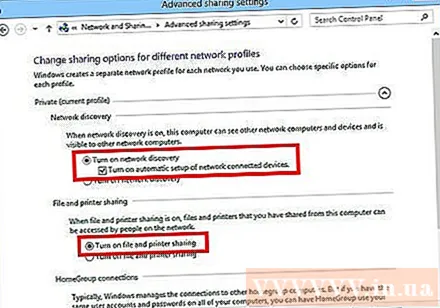
- V sistemu Windows 10 Odprite Nadzorna plošča> Omrežje in internet (Internet in omrežja)> Center za omrežja in skupno rabo. Na levi strani imena omrežja kliknite »Spremeni dodatne nastavitve skupne rabe«.
- V sistemu Windows 8 Z desno miškino tipko kliknite ikono omrežja v sistemski vrstici v pogledu namizja in izberite »Center za omrežje in skupno rabo«. Kliknite povezavo "Spremeni dodatne nastavitve skupne rabe", razširite profil, za katerega želite omogočiti skupno rabo (zasebno ali javno). Omogočite možnosti »Odkrivanje omrežja« in »Skupna raba datotek in tiskalnikov«. Kliknite gumb "Shrani spremembe" in po potrebi vnesite skrbniško geslo.
- V sistemu Windows 7 Kliknite gumb Start, vnesite "nadzorna plošča" in kliknite ↵ Enter. Dvokliknite ikono »Center za omrežje in skupno rabo« in nato povezavo »Spremeni dodatne nastavitve skupne rabe«. Razširite profil, za katerega želite omogočiti skupno rabo (doma / v službi ali javno). Omogočite dve možnosti "Odkrivanje omrežja" in "Skupna raba datotek in tiskalnikov". Kliknite gumb "Shrani spremembe" in po potrebi vnesite skrbniško geslo.
- V sistemu Windows Vista Kliknite meni Start in izberite Nadzorna plošča. Kliknite Network and Internet in nato Network and Sharing Center. Razširite vrstici »Odkrivanje omrežja« in »Skupna raba datotek in tiskalnikov« v razdelku »Skupna raba in odkrivanje«. Prepričajte se, da je vse vklopljeno, nato na vsakem elementu kliknite gumb »Shrani«.
- V sistemu Windows XP Kliknite gumb Start in izberite Nadzorna plošča. Odprite Network Connections, z desno miškino tipko kliknite omrežje in izberite Properties. Potrdite polje »Skupna raba datotek in tiskalnikov za Microsoftova omrežja«.
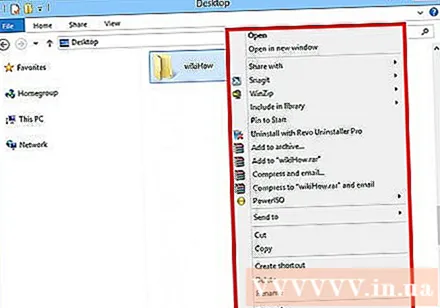
Poiščite mapo, ki jo želite dati v skupno rabo. Po omogočanju skupne rabe datotek in tiskalnikov lahko katero koli mapo na trdem disku delite z drugimi v istem omrežju. Z Explorerjem pojdite do mape, ki jo želite dati v skupno rabo, nato z desno miškino tipko kliknite mapo.
Kliknite možnost »Skupna raba z«. Odpre se podmeni Skupna raba. Lahko se odločite za skupno rabo z vsemi v domači skupini ali z določeno ciljno skupino.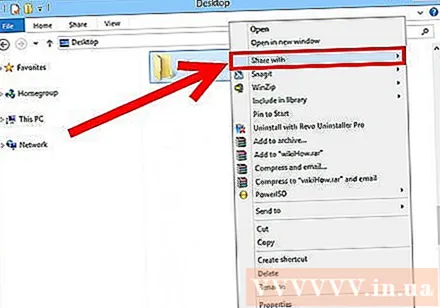
- Ko izberete domačo skupino, lahko članom domače skupine dovolite branje in urejanje imenika ali jim omejite, da vidijo samo vsebino v imeniku.
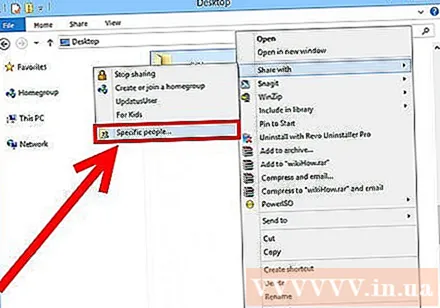
Kliknite možnost "Določeni ljudje", da izberete uporabnike, s katerimi želite deliti vsebino. Pojavilo se bo novo okno s seznamom vseh uporabnikov, ki imajo trenutno dovoljenja za imenik. Uporabnike lahko dodate na ta seznam in jim dodelite posebna dovoljenja za imenik.- Če želite mapo deliti z vsemi, kliknite spustni meni na vrhu in izberite »Vsi«. nato kliknite gumb Dodaj.
- Če želite omogočiti skupno rabo z določenimi uporabniki, kliknite spustni meni, izberite ali vnesite uporabniško ime in nato kliknite Dodaj.
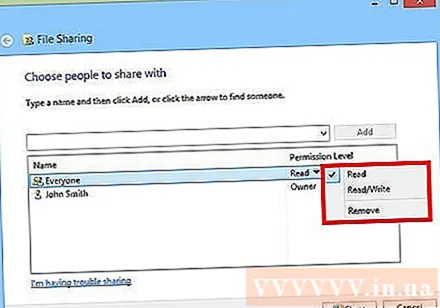
Podelite dovoljenje za uporabnika na seznamu. Na seznamu poiščite uporabnika, za katerega želite spremeniti dovoljenja. Poglejte v stolpec Raven dovoljenj in kliknite puščico poleg trenutnega dovoljenja. Na seznamu izberite novo dovoljenje.- Branje - Uporabniki si lahko ogledajo, kopirajo in odprejo datoteke v mapi, ne morejo pa spreminjati ali dodajati novih datotek.
- Branje / pisanje - poleg dovoljenja za branje lahko uporabniki spremenijo podatke in dodajo nove datoteke v mapo v skupni rabi. Podatke v imeniku lahko uporabniki z dovoljenjem za branje / pisanje izbrišejo.
- Odstrani - Odstrani dovoljenje za tega uporabnika in ga odstrani s seznama.
Kliknite gumb Skupna raba. Nastavitve dovoljenj bodo shranjene in mapa bo na voljo vsem pooblaščenim uporabnikom v omrežju. oglas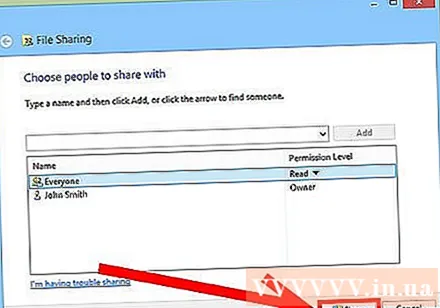
Uporabite funkcijo javnih map
Vklopite funkcijo Javne mape. Javne mape so mape, ki so vedno v skupni rabi z vsemi, ki dostopajo do omrežja. Ljudje si lahko ogledajo in urejajo javne mape brez posebnih dovoljenj. Funkcija javnih map je privzeto izklopljena, razen če ste v skupini domače skupine.
- V sistemu Windows 8 Z desno miškino tipko kliknite ikono omrežja v sistemski vrstici v pogledu namizja in izberite »Center za omrežje in skupno rabo«. Kliknite povezavo "Spremeni dodatne nastavitve skupne rabe". Razširite razdelek »Vsa omrežja«, poiščite in omogočite možnost »Skupna raba javnih map«. Kliknite gumb "Shrani spremembe".
- V sistemu Windows 7 Kliknite gumb Start, vnesite "nadzorna plošča" in kliknite ↵ Enter. Dvokliknite ikono »Center za omrežje in skupno rabo« in nato povezavo »Spremeni dodatne nastavitve skupne rabe«. Razširite profil, kjer želite omogočiti funkcijo javnih map (Doma / Služba ali Javno). Poiščite in omogočite možnost »Skupna raba map«, kliknite gumb »Shrani spremembe« in vnesite skrbniško geslo (če je primerno).
- V sistemu Windows Vista Kliknite meni Start in izberite Nadzorna plošča. Kliknite Network and Internet in nato Network and Sharing Center. Razširite vrstico "Javna mapa" v razdelku "Skupna raba in odkrivanje". Kliknite stikalo, da ga vklopite, in kliknite »Shrani«.
Omogočite ali onemogočite skupno rabo, zaščiteno z geslom. Na istem mestu kot nadzor javne mape boste videli možnosti skupne rabe zaščitenega gesla. Ko je ta funkcija omogočena, imajo dostop do javnih map samo osebe, ki imajo uporabniški račun in geslo v istem računalniku. Trenutno drugi uporabniki računalnikov ne bodo mogli dostopati do javne mape.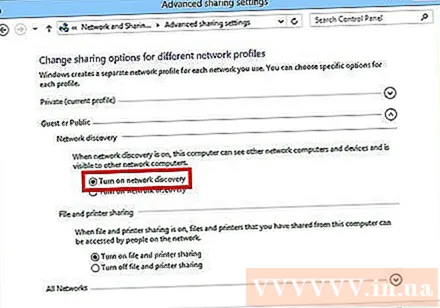
Poiščite javne imenike. Ko je mapa omogočena, lahko začnete dodajati podatke, ki jih želite deliti z vsemi v omrežju. Javna mapa je del pogleda Knjižnice in način dostopa do nje se nekoliko razlikuje, odvisno od različice sistema Windows. V vsaki knjižnici knjižnic (dokumenti, glasba, slike in videoposnetki) je javna mapa.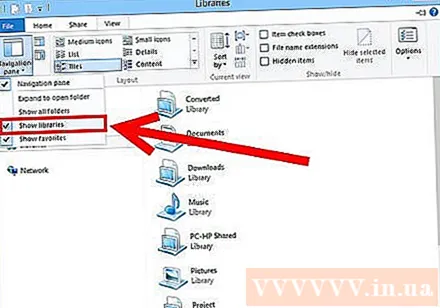
- V sistemu Windows 8 Pogled knjižnice privzeto ni viden v operacijskem sistemu Windows 8. Če si ga želite ogledati, odprite Explorer tako, da kliknete Ta računalnik. Izberite ploščo Pogled in kliknite gumb "Podokno za krmarjenje" na levi. Kliknite možnost »Pokaži knjižnice«, tako da se mapa Knjižnice prikaže v stranski vrstici. Prosimo, razširite knjižnico, v katero želite dodati datoteke, da vidite ustrezno javno mapo.
- V sistemu Windows 7 Kliknite Start in izberite Dokumenti. V levem podoknu razširite mape Knjižnice in dokumenti, nato izberite Javni dokumenti. Javno mapo lahko izberete tudi v drugih knjižnicah.
- V sistemu Windows Vista Kliknite Start in izberite Dokumenti. V levem podoknu kliknite Javno povezavo pod "Priljubljene povezave". Če možnosti ne vidite, kliknite Več in izberite Javno. Nato izberite javno mapo, v katero želite dodati datoteko.
Dodaj datoteke. Datoteke lahko dodate, premaknete, kopirate z drugega mesta in prilepite ali povlečete in spustite v javno mapo, kot bi to običajno storili. oglas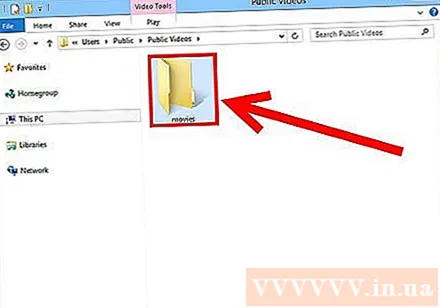
2. metoda od 3: V sistemu Mac OS X
Odprite sistemske nastavitve. Kliknite meni Apple in izberite System Preferences. Prepričajte se, da ste prijavljeni kot skrbnik.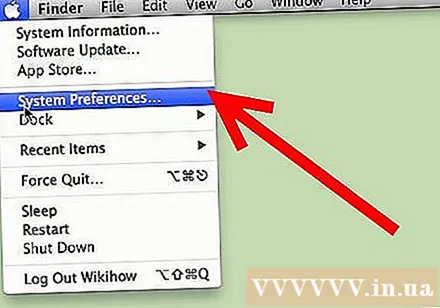
Kliknite gumb Skupna raba. Ta možnost se nahaja v razdelku Internet in brezžično omrežje v sistemskih nastavitvah. Odpre se okno Skupna raba.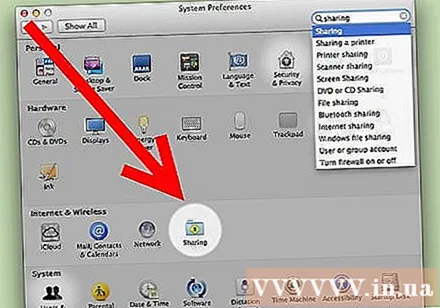
Omogoči skupno rabo datotek. V levem podoknu potrdite polje »Skupna raba datotek«. V sistemu Mac bodo omogočene možnosti skupne rabe datotek, ki omogočajo skupno rabo datotek in map z drugimi uporabniki ali računalniki v omrežju.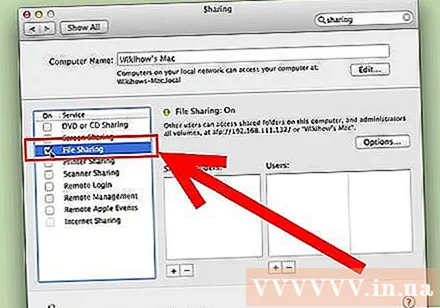
Dodajte mapo, ki jo želite dati v skupno rabo. Kliknite gumb "+", da odprete okno Finder. Poiščite mapo, ki jo želite dati v skupno rabo. Če želite dati v skupno rabo določeno datoteko, boste morali ustvariti ločeno mapo za to datoteko. Ko je mapa izbrana, kliknite Dodaj.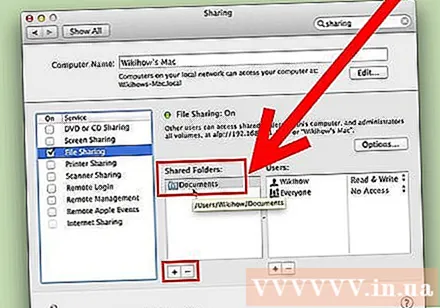
Skupna raba mape z računalnikom z operacijskim sistemom Windows. Mapa v skupni rabi bo privzeto na voljo samo drugim računalnikom Mac. Če želite deliti z uporabniki sistema Windows, morate na seznamu map v skupni rabi izbrati mapo in klikniti Možnosti. Potrdite polje »Skupna raba datotek in map z uporabo SMB (Windows)« in kliknite Končano.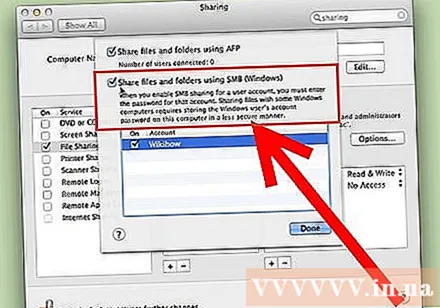
- Na ta način lahko nastavite tudi dovoljenja za imenik.
Nastavite dovoljenja za mape. Na seznamu map v skupni rabi izberite mapo. Seznam uporabnikov na desni bo prikazal uporabnike, ki jim je trenutno dovoljen dostop do imenika. Kliknite gumb "+" "ali" - ", da dodate ali odstranite ciljno skupino s seznama dovoljenih uporabnikov.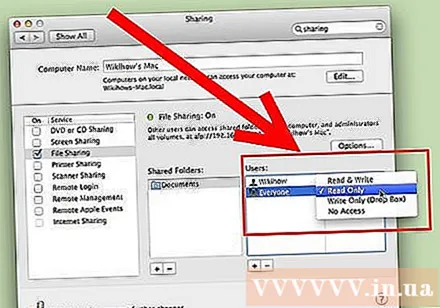
3. metoda od 3: V Linuxu
Dostop do mape v skupni rabi sistema Windows
Namestite programsko opremo za namestitev mape v skupni rabi. Če želite dostopati do map v skupni rabi v sistemu Windows, morate imeti v računalniku Mac nameščen protokol SMB. Odprti terminal (Ctrl+Alt+T) in vnesite ukaz sudo apt-get namestite cifs-utils.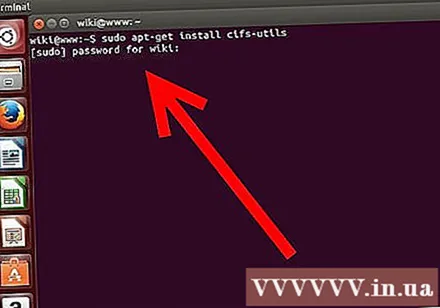
Ustvarite imenik, ki bo deloval kot točka pritrditve imenika v skupni rabi. Ta imenik bi morali ustvariti na mestu, ki je enostavno dostopno. Nadaljujte na namizju uporabniškega vmesnika ali uporabite ukaz mkdir na terminalu. Če želite na primer na namizju ustvariti mapo "sharedfolder", vnesite ukaz mkdir ~ / Desktop / sharedfolder.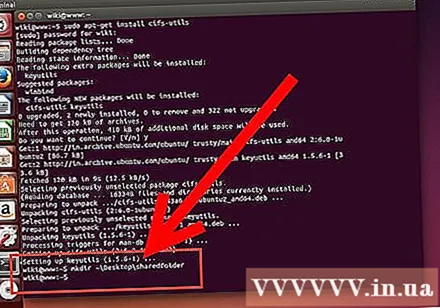
Mapa za pritrditev. Po ustvarjanju točke pritrditve lahko v skupno rabo namestite imenik, ki ga želite povezati z računalnikom Linux. Znova odprite Terminal in vnesite naslednji ukaz (nadaljujte s primerom ustvarjanja prejšnje mape "sharedfolder"):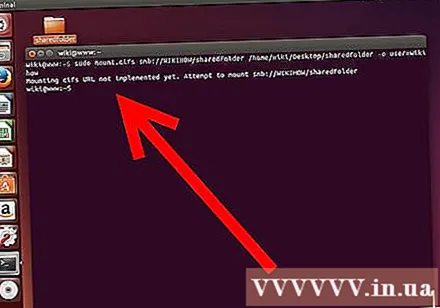
- sudo mount.cifs //WindowsComputerName/Deljena mapa / domov /uporabniško ime/ Desktop / sharedfolder -o user =Uporabniško ime Windows
- Vnesti boste morali glavno geslo (ali korensko geslo) za namestitev Linuxa in uporabniško geslo za Windows.
Dostop do imenika. Ko je točka pritrditve odprta, boste lahko dostopali do podatkov. Podatke lahko tudi dodate in izbrišete kot katero koli drugo mapo ali uporabite terminal za dostop do datotek v mapi v skupni rabi. oglas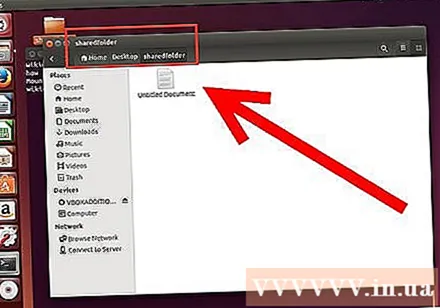
Ustvarite mape v skupni rabi
Namestite Sambo. Samba je odprtokodna programska oprema, ki omogoča skupno rabo map z uporabniki sistema Windows. Sambo lahko namestite v terminalu z vnosom ukaza sudo apt-get namesti sambo.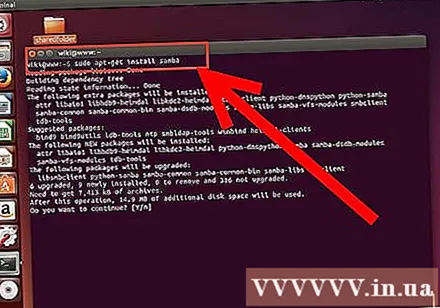
- Ko je Samba nameščena, nadaljujte z ustvarjanjem uporabniškega imena (uporabniško ime) s tipkanjem smbpasswd -a uporabniško ime. Prav tako boste pozvani, da ustvarite geslo.
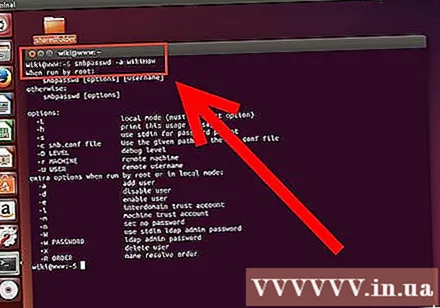
Ustvarite mape v skupni rabi. Uporabite lahko katero koli obstoječo mapo, vendar je pri ustvarjanju nove lažje ločiti skupno mapo od drugega računalnika. Uporabite ukaz mkdir da ustvarite mape.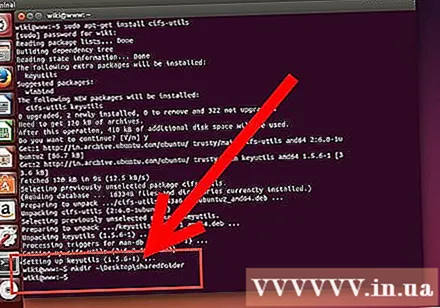
Odprite konfiguracijsko datoteko Samba. Vnesite naročilo sudo en /etc/samba/smb.conf. Uporabite lahko kateri koli urejevalnik datotek, "vi" je le primer. Konfiguracijska datoteka Samba se bo odprla v urejevalniku besedil.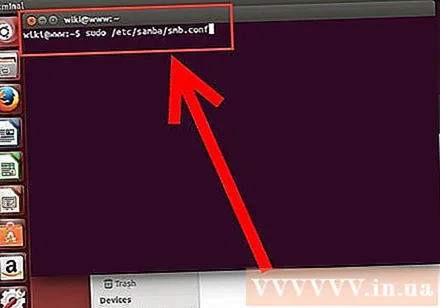
- Pomaknite se na dno datoteke in dodajte naslednjo vrstico:
- Po potrebi lahko spremenite nastavitve, na primer, da imenik nastavite samo za branje ali zasebno.
- Datoteki lahko dodate več vrstic za več map v skupni rabi.
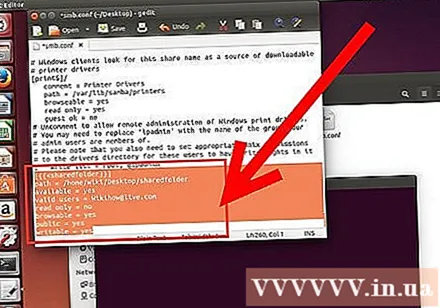
Shranite datoteko. Shranite konfiguracijsko datoteko in zaprite urejevalnik. Znova zaženite storitev SMB s tipkanjem sudo service smbd restart. Konfiguracijska datoteka bo znova naložena in nove nastavitve bodo uporabljene za mapo, ki ste jo dali v skupno rabo.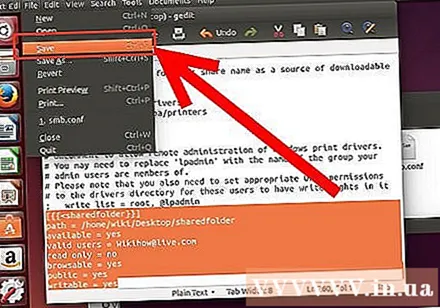
Pridobite naslov IP. Če želite povezati imenike v sistemu Windows, potrebujete naslov IP vašega računalnika Linux. Prosim, vstopite ifconfig Pojdite na Terminal in zapišite naslov.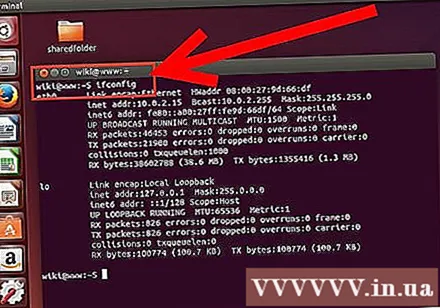
Dostop do imenika v sistemu Windows. Ustvarite novo bližnjico kjer koli v računalniku s sistemom Windows, tako da z desno miškino tipko kliknete in izberete Novo → Bližnjica. Vnesite naslov IP lokacije imenika, ki ste jo ustvarili v Linuxu: \IP naslovime mape. Kliknite Naprej, dajte ime bližnjici in izberite Dokončaj. Ko se odpre nova bližnjica, si boste lahko ogledali vsebino mape v skupni rabi. oglas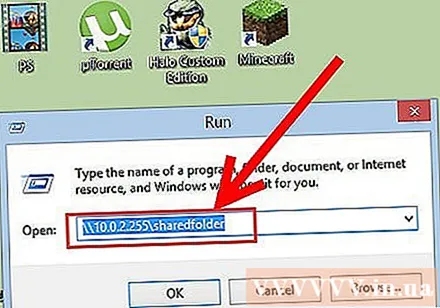
Opozorilo
- Tesno upravljajte s kom delite mape. Če imate vsebino, ki je ne želite, da jo drugi vidijo, spremenijo ali izbrišejo, morate onemogočiti dovoljenja za skupno rabo.
- Če Wi-Fi nima gesla, lahko neznanci v bližini dostopajo do mape v skupni rabi.



